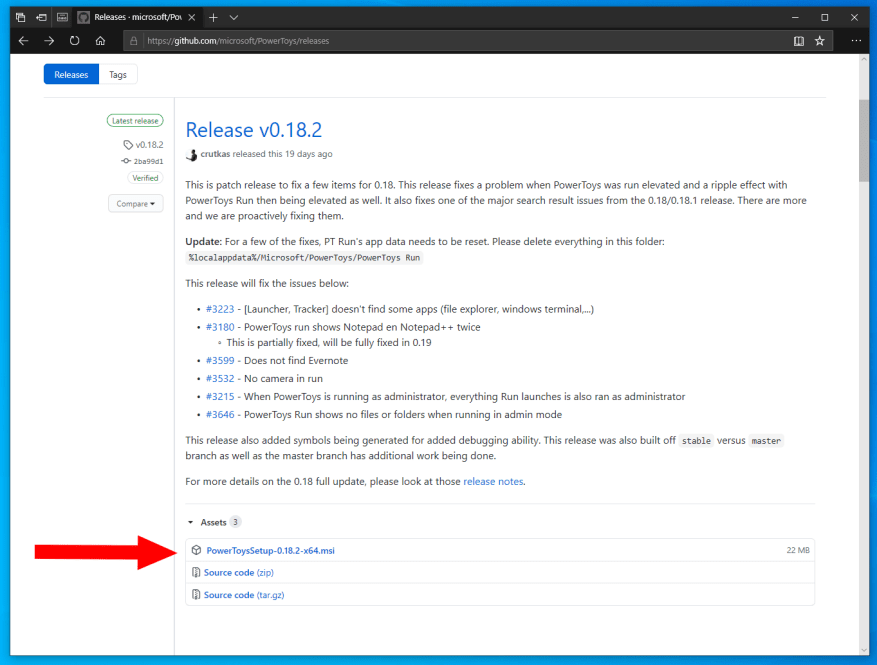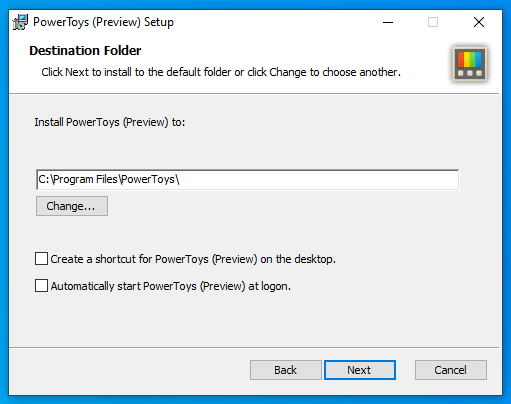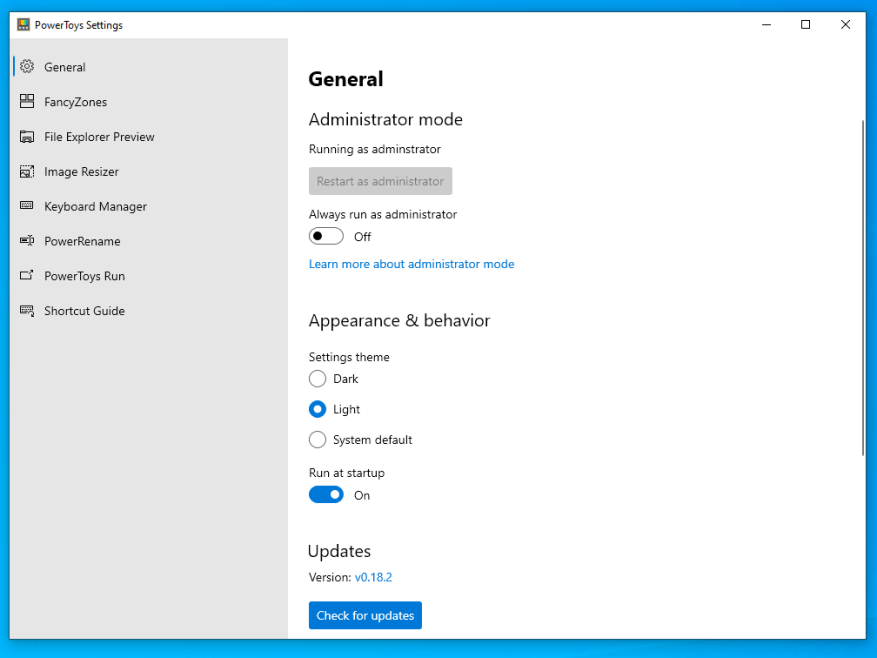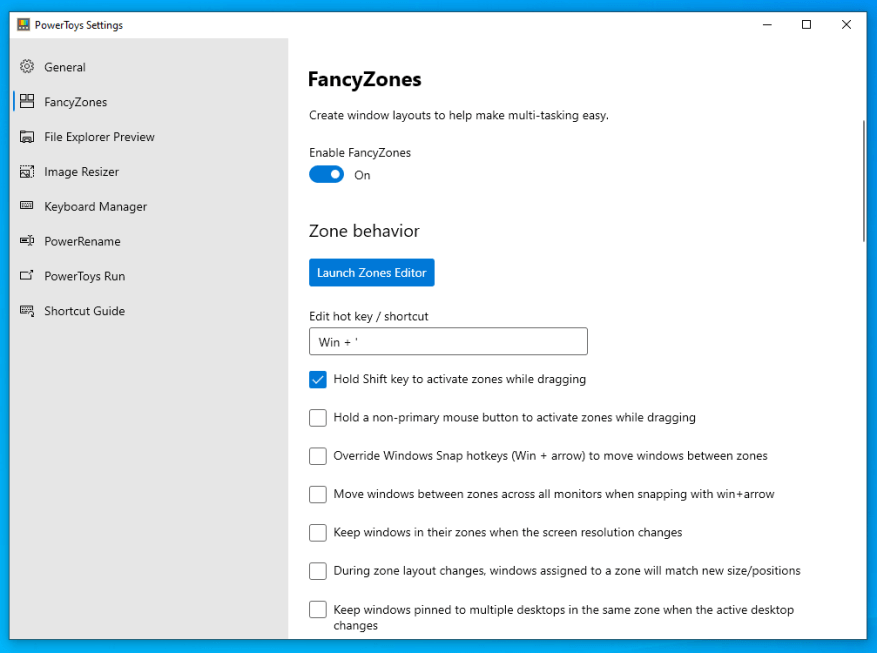Il progetto Microsoft PowerToys è un’iniziativa open source che sviluppa una nuova serie di utility shell rivolte a sviluppatori e utenti esperti. Ora ci sono sette strumenti, tutti installati tramite un unico pacchetto.
Il metodo di installazione consigliato consiste nel scaricare manualmente il programma di installazione di PowerToys MSI dal file repository GitHub del progetto. Nella pagina Versioni, trova la versione più recente (nella parte superiore della pagina) e fai clic sul collegamento MSI nella sezione “Risorse” per scaricare il programma di installazione.
Esegui il programma di installazione una volta scaricato. Dovresti essere in grado di fare clic direttamente sul programma di installazione, a meno che non desideri modificare la directory di installazione o le impostazioni di avvio. Una volta installato, avrai a disposizione tutti gli strumenti attuali, nonché l’interfaccia di gestione di PowerToys.
Apri “PowerToys (Anteprima)” dal menu Start per iniziare a utilizzare l’app. L’icona PowerToys apparirà nell’area della barra delle applicazioni. Fare doppio clic sull’icona per aprire l’interfaccia di gestione.
La pagina Generale consente di modificare le impostazioni di base di PowerToys, incluso il tema dell’app di gestione e se eseguire come amministratore. Molto probabilmente non sarà necessario modificare queste impostazioni in questa fase.
Troverai le impostazioni per i singoli strumenti nelle proprie pagine accessibili tramite il menu a sinistra. Ogni strumento ha un pulsante di attivazione/disattivazione nella parte superiore della pagina delle impostazioni che consente di attivarlo o disattivarlo. Tutti gli strumenti sono abilitati per impostazione predefinita. Gli strumenti disabilitati non saranno utilizzabili.
La discussione di ogni strumento esula dallo scopo di questa guida. Ora dovresti essere in grado di iniziare a utilizzare PowerToys, che include il gestore del layout delle finestre FancyZones e il nuovo rimappatore di scorciatoie di Keyboard Manager. Quando viene rilasciato un aggiornamento per la suite, è sufficiente visitare nuovamente la pagina GitHub per scaricare ed eseguire il nuovo programma di installazione.
FAQ
Come installare PowerToys su macchine Windows?
Inoltre, PowerToys attualmente non supporta le macchine Windows ARM.Devi essere registrato come amministratore per installare PowerToys. 1 Vai alla pagina delle versioni di PowerToys GitHub. 3 Salva il file PowerToysSetup-0.19.2-x64.msi dove vuoi. 4 Eseguire il file PowerToysSetup-0.19.2-x64.msi scaricato.
Come installare Microsoft PowerToys su Windows 10?
Dopo aver scaricato PowerToys, installa il programma nello stesso modo in cui installi altri programmi Windows. Al termine dell’installazione, puoi trovare Microsoft PowerToys in esecuzione nella barra delle applicazioni di Windows. Basta fare doppio clic sull’icona per aprirla ed esplorare le opzioni disponibili.
Cosa succede dopo aver installato PowerToys?
Dopo aver installato correttamente PowerToys, verrà visualizzata una finestra panoramica con una guida introduttiva su ciascuna delle utilità disponibili. PowerToys utilizza un aggiornamento automatico che verifica la presenza di nuove versioni quando l’app è in esecuzione. Se abilitato, verrà visualizzata una notifica di brindisi quando è disponibile un aggiornamento.
Che cos’è Power Toys Windows 10?
PowerToys è un insieme di utilità per utenti esperti per ottimizzare e ottimizzare la propria esperienza con Windows 10 per una maggiore produttività. Ispirato al progetto PowerToys dell’era di Windows 95, questo riavvio offre agli utenti esperti modi per ottenere maggiore efficienza dalla shell di Windows 10 e personalizzarla per i singoli flussi di lavoro.
Dove posso scaricare PowerToys?
Puoi scaricare PowerToys da GITHUB, fare clic sul collegamento per scaricare PowerToys. Una volta raggiunta la pagina di GitHub, vedrai sempre le Nuove Rilasci nella parte superiore della pagina. Se vuoi scaricare l’ultima versione clicca su Ultima versione e scarica il file MSI.
Come installare Microsoft PowerToys MSI su Windows 10?
Passaggio 1: scarica il programma di installazione MSI di Microsoft Power Toys. Basta cliccare sul seguente link per andare alla pagina dove puoi scaricare Microsoft PowerToys sul tuo computer. Fare clic sul collegamento MSI di questo strumento nella pagina Github e verrà avviato automaticamente il download del programma di installazione MSI di Microsoft Power Toys.
Che cos’è PowerToys eseguito in Windows 10?
Ma con l’ultima versione di Windows 10 PowerToys, Microsoft ha escogitato un altro modo per avviare un programma o un file. Una novità con PowerToys versione 0.18 è una funzione di avvio rapido chiamata PowerToys Run. Dopo aver attivato la scorciatoia da tastiera corretta, sullo schermo viene visualizzato il programma di avvio.
Quali sono i requisiti di sistema per PowerToys?
PowerToys (v0.37.0 e versioni successive) richiede Windows 10 v1903 (18362) o versioni successive. Runtime desktop .NET Core 3.1. Il programma di installazione di PowerToys gestirà questo requisito.
Cosa può fare per te l’esecuzione di PowerToys?
E c’è di più. Oltre ad aprire applicazioni, cartelle e file archiviati, PowerToys Run può portarti ad aprire finestre e processi in esecuzione, avviare plug-in di shell come Pannello di controllo e Task Manager e persino eseguire calcoli.
Come installare PowerToys su Windows 10?
Devi essere registrato come amministratore per installare PowerToys. 1 Vai alla pagina delle versioni di PowerToys GitHub. 3 Salva il file PowerToysSetup-0.19.2-x64.msi dove vuoi. 4 Eseguire il file PowerToysSetup-0.19.2-x64.msi scaricato.
Come aggiorno i PowerToys?
Per aggiornare PowerToys, esegui il comando seguente dalla riga di comando/PowerShell: scoop update powertoys Se riscontri problemi durante l’installazione/l’aggiornamento, segnala un problema nel repository Scoop su GitHub .